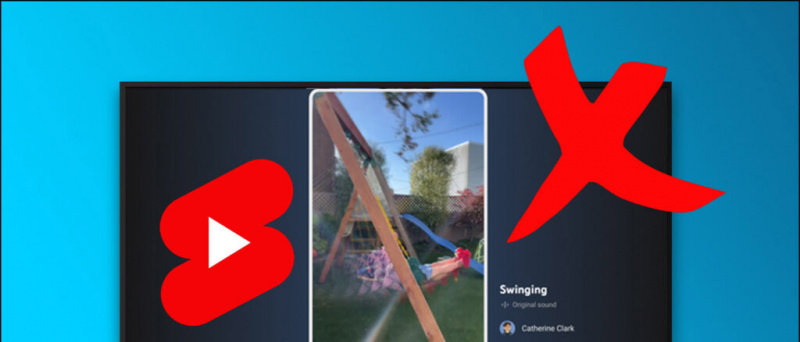Vai jūs nesen pieteicāties darbā, bet viss neizdevās tā, kā cerēts? Un tagad jūs saprotat, kas ir nepareizs ar jūsu CV? Tad jūs esat nonācis īstajā vietā, jo šodien es jums parādīšu Kā salabot CV, izmantojot Microsoft Resume Assistant ' lai jūs varētu iesist bullseye un nokļūt jaunā darbā. Tātad sāksim.
Lasiet arī Kā atrast darbu, izmantojot Google Kormo lietotni Indijā
Labojiet savu CV, izmantojot Microsoft Resume Assistant
- Palaidiet datorā programmu Microsoft Word un atveriet dokumentu Resume.
- Noklikšķiniet uz cilnes Pārskatīšana un pēc tam uz CV / Resume Assistant. (Tas atvērs atsākšanas palīgu labajā rūtī)

MS Word rīkjosla

Atsākt palīgu
kā mainīt nesaskaņu paziņojumu skaņas
- Kad parādās CV / Resume Assistant, noklikšķiniet uz Sākt.

- Šeit jūs dažādos laukos, piemēram, loma, nozare utt., Aizpildiet tos ar savu informāciju.

Lomu ieteikumi

Nozares ieteikumi
cik daudz datu izmanto tālummaiņa

CV piemēri
- Klikšķis Skatiet piemērus .
- Tā kā Resume Assistant nodrošina LinkedIn, jūs redzēsiet dažus LinkedIn profilus, kas atbilst jūsu lomai un nozarei.
- Jūs varat apskatīt sev interesējošo profilu, lai atrastu noderīgu ieskatu, lai atsākumam piešķirtu profesionālu pieskārienu.

- Nākamais CV / Resume Assistant parāda jūsu profesijas labākās prasmes. Skatiet, kuras jums pieder, un nosakiet, vai vēlaties tās iekļaut savā CV.
- Turklāt CV / Resume Assistant ieteiks dažus rakstus, lai uzlabotu savu atsākšanu, kā arī tos varat pārbaudīt.

- Pēc rakstiem tiks parādīta papildu pārslēgšanās valodas precizēšanā.

Raksti un Toggle

Ieslēgt
Pārslēdziet to ON un noklikšķiniet uz Pārbaudīt dokumenta ikonu cilnē Pārskatīšana, lai ļautu MS Word pārbaudīt, vai atsākat darbu skaidrību, kodolīgumu, vārdu krājumu un citus atribūtus.

Pārbaudiet dokumentu
kā izveidot paziņojuma skaņu

Dokumenta rezultāti
- Visbeidzot, jūs redzēsiet dažus ieteiktos darbus, pamatojoties uz detalizētu informāciju un atrašanās vietu. Vai arī varat iestatīt arī LinkedIn profilu.

Ieteiktie darbi
Kā izdzēst profila fotoattēlu Google tīklā

Izveidot LinkedIn profilu
Lasiet arī Kā izmantot Microsoft Word transkripcijas rīku
Tas ir viss, veicot šīs vienkāršās darbības, jūs varat viegli salabot savu CV ar Microsoft Resume Assistant, lai padarītu to profesionālāku un iekļūtu darbā. Paziņojiet mums, cik lielu efektu šis triks atstāja uz jūsu atsākšanu zemāk esošajos komentāros.
Facebook komentāriJūs varat arī sekot mums tūlītēju tehnoloģiju jaunumu saņemšanai vietnē Google ziņas vai, lai saņemtu padomus un ieteikumus, viedtālruņu un sīkrīku apskatus, pievienojieties GadgetsToUse Telegram Group vai abonējiet jaunākos videoklipus GadgetsToUse Youtube kanāla izmantošana.